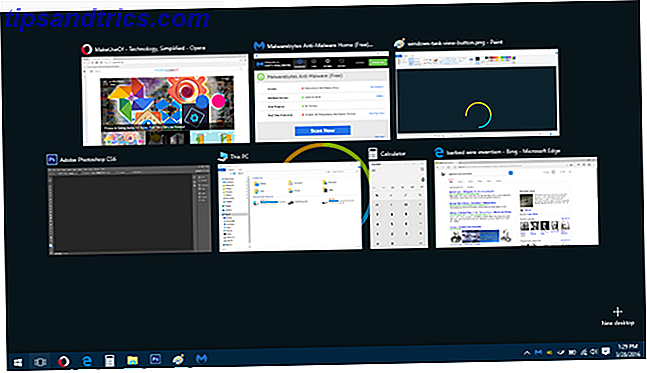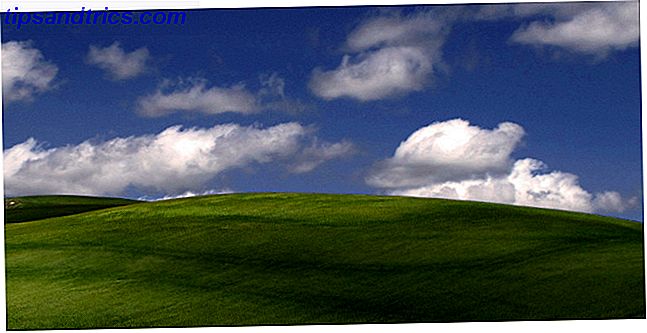O Google Takeout finalmente permite que você baixe facilmente uma cópia dos seus dados do Gmail. Mas o Google oferece um arquivo MBOX - e o que você pode fazer com isso? Acontece que você pode fazer muito com um arquivo MBOX. É ideal para manter um backup off-line ou mover todos os seus e-mails para um novo serviço de e-mail ou conta do Gmail.
Anteriormente, obter uma cópia off-line do seu Gmail exigia o download de todo o seu arquivo do Gmail Como fazer o download e fazer backup do seu Gmail e de outros dados do Google Como fazer o download e fazer backup do seu Gmail e outros dados do Google Armazenamos cada vez mais dados na nuvem nos dias de hoje. E-mail, contatos, documentos, fotos, entradas de calendário - você escolhe, está nos servidores do Google. Mas o que acontece quando os serviços que confiamos vão ... Leia mais sobre o IMAP no Thunderbird. Agora, basta alguns cliques no website do Google Takeout e você está pronto para usar.
Importe seu MBOX do Gmail para o Thunderbird
Usaremos o Mozilla Thunderbird porque ele é gratuito, de código aberto, é executado no Windows, Mac e Linux e suporta arquivos MBOX de forma nativa.
Primeiro, instale o Thunderbird no seu computador e abra-o. Adicione qualquer conta de email ao Thunderbird. Você não precisa realmente usar a conta de e-mail para nada; Isso garantirá que o Thunderbird esteja configurado corretamente para e-mail.
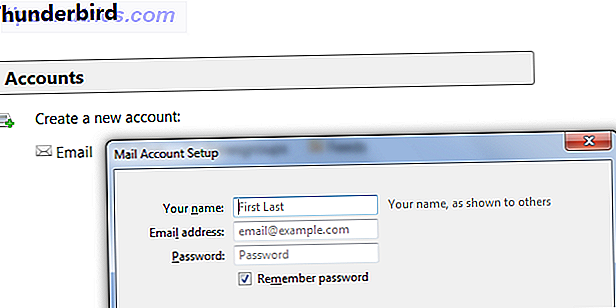
Feche o Thunderbird depois de adicionar uma conta de e-mail. Agora você precisa localizar a pasta C: \ users \ NAME \ AppData \ Roaming \ Thunderbird \ Profiles \ ########. Default \ Mail \ Pastas Locais \ no seu computador, onde NAME é seu nome de usuário e ######## é oito caracteres aleatórios.
Para começar, abra o Windows Explorer - ou o File Explorer no Windows 8 - conecte% appdata% na barra de endereços e pressione Enter. Você pode clicar no restante da pasta Pastas locais.
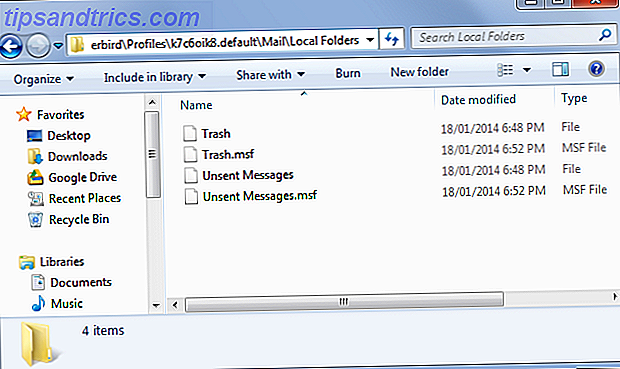
Mova o arquivo MBOX para esta pasta - você não precisa fazer nada especial, apenas coloque o arquivo aqui.

Execute o Thunderbird novamente. O conteúdo baixado da sua conta do Gmail será exibido em Pastas locais no Thunderbird.
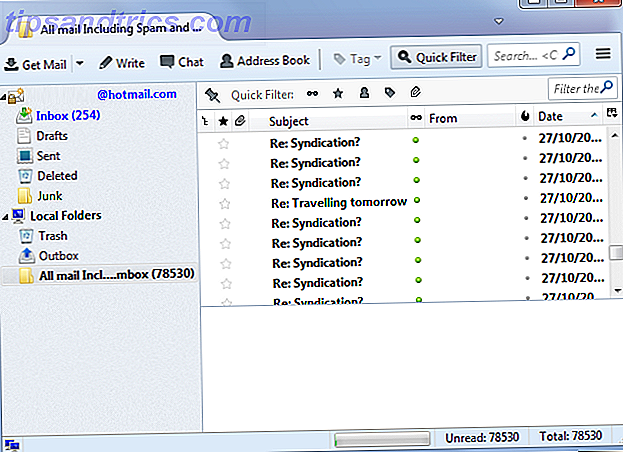
Se você usa um Mac, pode importar o arquivo MBOX para o Mail.app do seu Mac, clicando em Arquivo> Importar Caixas de Correio. Se você usa o Microsoft Outlook, terá primeiro que converter o arquivo MBOX em outro formato compatível com o Outlook - o Outlook não possui uma maneira nativa de importar arquivos MBOX.
Use o Thunderbird como um arquivo offline
O Thunderbird agora fornece uma maneira totalmente off-line de ler seu e-mail baixado. Você pode navegar por ele, ler mensagens, pesquisar, pegar anexos de arquivos - qualquer coisa que você possa fazer com o Gmail on-line.
Esta é uma excelente solução de backup que proporciona tranquilidade. Você pode armazenar um backup off-line de sua conta do Gmail no formato MBOX em um disco rígido externo ou USB em algum lugar junto com todos os seus outros arquivos de backup importantes. Claro, você vai querer baixar regularmente um novo arquivo de backup MBOX se ainda estiver usando o Gmail, apenas para manter seus backups atualizados.
Quer você perca o acesso à sua conta do Gmail, o Google encerre o Gmail ou toda a Internet entre em colapso, você sempre terá uma maneira de acessar seu arquivo de e-mail.
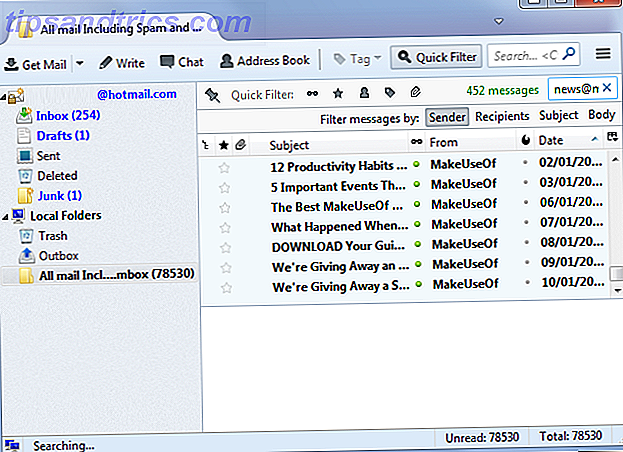
Importe seus e-mails para outro serviço de e-mail
Você também pode usar a cópia off-line do seu Gmail para importar seus dados do Gmail para outras contas de e-mail. Este truque requer apenas que os serviços de e-mail suportem o IMAP para que você possa acessá-lo do Thunderbird - o antigo protocolo POP3 não funcionará, precisamos do IMAP O que é POP e IMAP e qual deles você deve usar para o seu e-mail? O que é POP e IMAP e qual você deve usar para o seu e-mail? Se você já configurou um cliente ou aplicativo de e-mail, certamente terá encontrado os termos POP e IMAP. Você se lembra de qual você escolheu e por quê? Se você não é ... Leia mais.
Com esse truque, você pode importar seus e-mails para outra conta do Gmail, movê-los para uma conta do Microsoft Outlook.com e adicioná-los a uma conta do Yahoo! Conta de correio, ou importá-los para qualquer outro serviço de suporte ao IMAP. Isso é útil se você quiser mudar para outro serviço e deixar o Gmail para trás ou se tiver decidido que deseja apenas um novo endereço do Gmail como sua Conta do Google principal.
Para fazer isso, primeiro você precisa adicionar a outra conta de e-mail ao Thunderbird. Clique no menu e selecione Nova mensagem> Conta de e-mail existente para adicionar uma nova conta de e-mail ao Thunderbird. Digite os detalhes da sua conta de e-mail - o Thunderbird tentará baixar automaticamente as informações apropriadas do servidor para que você não precise configurá-las manualmente. Certifique-se de que a opção Servidor de entrada esteja definida como IMAP. O Thunderbird pode não detectar automaticamente a configuração do seu serviço de e-mail, então você pode precisar procurar o nome do host, a porta e a configuração SSL do seu IMAP do serviço de e-mail.
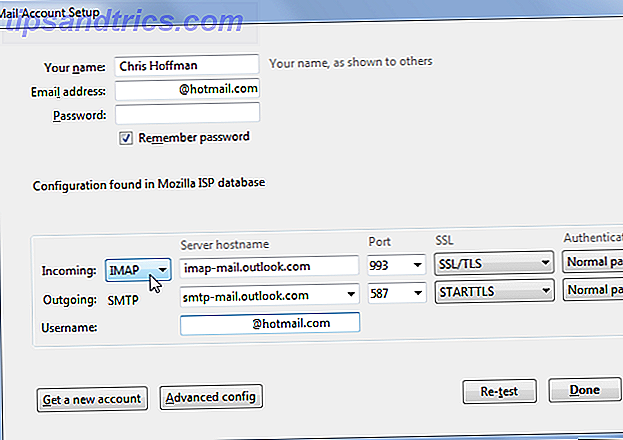
Depois de configurar sua conta de e-mail, ela aparecerá na barra lateral do Thunderbird. Você pode arrastar e soltar e-mails entre seu backup local do Gmail e a conta IMAP. Na verdade, você pode até mesmo arrastar e soltar todos os e-mails do seu arquivo MBOX para algum lugar na outra conta IMAP. O Thunderbird fará o upload deles e eles aparecerão em sua outra nova conta.
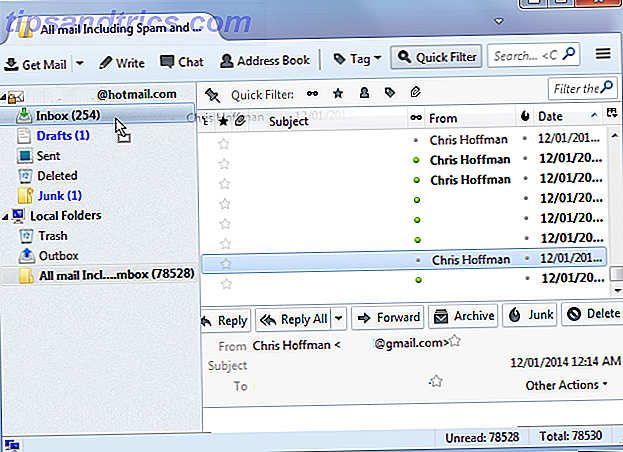
Esse truque aproveita a maneira como o IMAP funciona, pois permite que você envie mensagens e mova-as. O outro serviço de e-mail não precisa saber nada sobre arquivos MBOX ou Gmail; tem apenas que suportar o IMAP. Não temos conhecimento de nenhum serviço de e-mail que permita o upload direto de um arquivo MBOX - a parte IMAP do processo é essencial.
Você também pode importar o seu Gmail Como configurar o Gmail no Microsoft Outlook Como configurar o Gmail no Microsoft Outlook Deseja configurar o Gmail para usar no Microsoft Outlook? Mostraremos como adicionar o Gmail ao Outlook e sincronizar tudo em minutos. Leia mais para outra conta sem usar um arquivo MBOX baixado. Basta adicionar as duas contas de email ao Thunderbird e arrastar e soltar as mensagens entre elas. Isso permitiria até mesmo que você movesse e-mails de um Outlook.com, Yahoo! Correio ou outra conta de e-mail para uma conta do Gmail.
Que outros usos você encontrou para o arquivo MBOX fornecido pelo Gmail? Deixe um comentário e compartilhe seus truques!
Crédito de imagem: Cairo no Flickr